Índice
Se você quer postar fotos no Instagram a partir do seu PC ao invés do seu telefone, continue lendo! Instagram é considerada uma das melhores plataformas sociais para usuários de todas as idades e categorias. Desde marcas espalhando a palavra sobre seus produtos até pessoas compartilhando suas vidas diárias através de fotos e vídeos, há muito o que gostar no Instagram.
No entanto, Instagram, muitas vezes pode ser uma distração, e é por isso que muitos usuários preferem usá-lo em seus computadores apenas por um curto período de tempo quando tentado ou necessário. Se por isso, ou se você não tiver Instagram instalado em seu telefone, quiser manter seu Instagram atualizado sobre os acontecimentos de sua vida, você pode postar fotos no Instagram a partir do seu PC!
Postar fotos no Instagram a partir do seu computador não é tão simples como a partir do seu telefone, mas não se preocupe porque neste guia vamos mostrar-lhe como fazer isso em alguns passos simples.
Como publicar fotos no Instagram a partir do seu computador.
- Parte 1: Post Pictures on Instagram do PC. Parte 2: Post Pictures on Instagram do MAC - Safari.
Parte 1: Como Compartilhar Fotos no Instagram do Chrome, Firefox ou Microsoft Edge. *
Para publicar suas fotos no Instagram a partir do Windows usando seu navegador da Web (Firefox, Chrome ou Edge), siga os passos abaixo: *
Nota: Os passos para postar fotos no Instagram via Chrome, Firefox ou Microsoft Edge são similares, e neste guia usamos o Chrome como um exemplo.
1. Faça o login na sua conta Instagram.
2. Clique no botão três (3) pontos menu  no canto superior direito da janela cromada e vá para Mais ferramentas > Ferramentas do desenvolvedor
no canto superior direito da janela cromada e vá para Mais ferramentas > Ferramentas do desenvolvedor

3a. Clique no botão Respondendo menu suspenso. *
Nota: Em Microsoft Edge press CTRL + SHIFT + M ou clique no Ícone de Emulação do Dispositivo de Alternância.  para ver o Respondendo menu.
para ver o Respondendo menu.
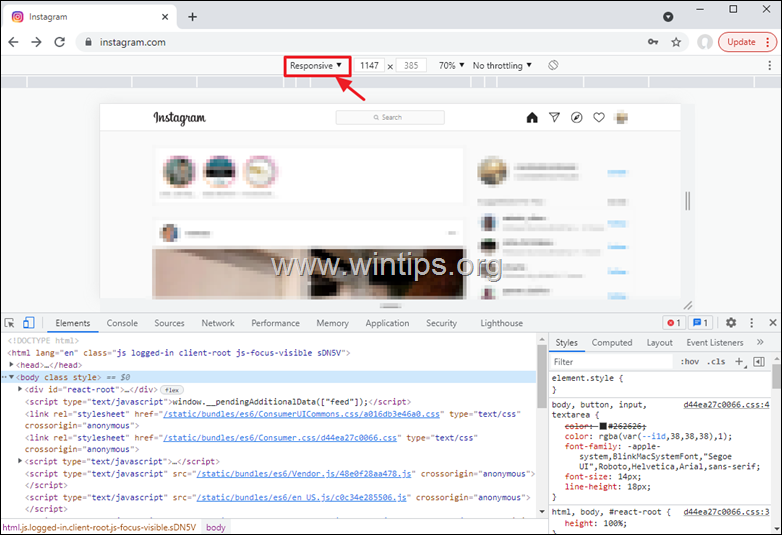
3b. Agora escolha um modelo de dispositivo móvel (por exemplo, "iPhone X")

3c. Clique no botão Actualizar para carregar novamente a página.
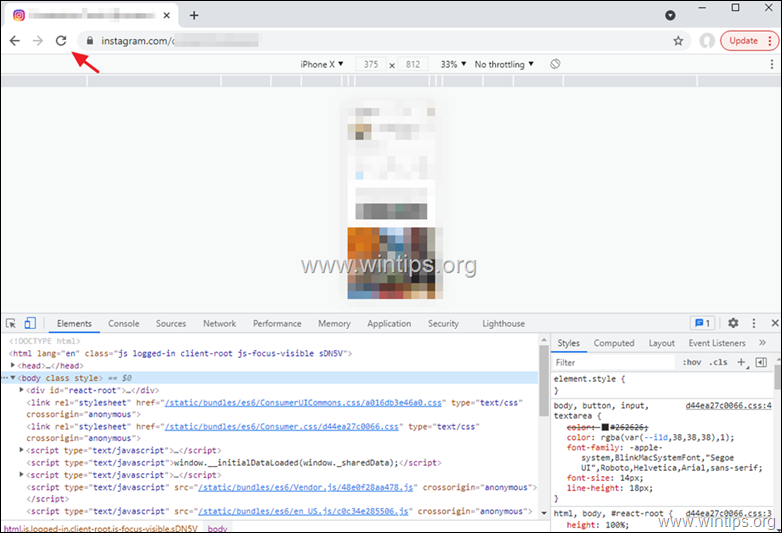
3d. Agora clique no botão X ícone para fechar o Ferramentas do desenvolvedor .
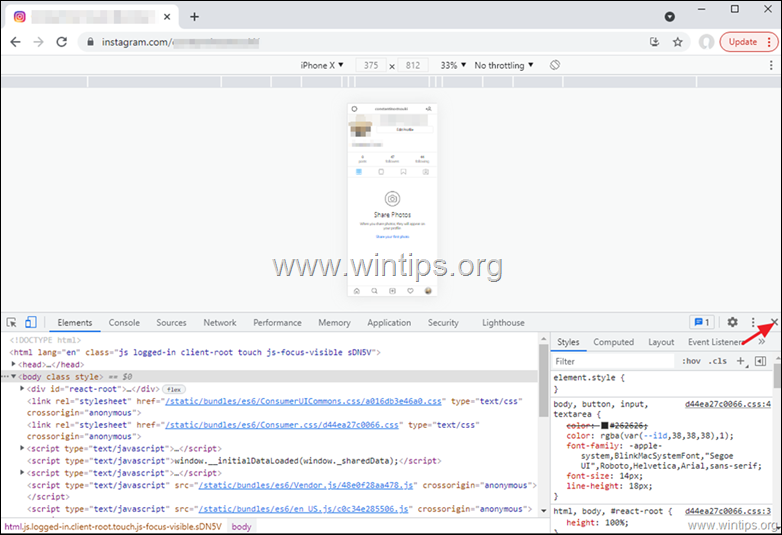
4. Agora, você deve ser capaz de ver a interface móvel da Instagram em sua tela. Clique no botão botão de mais na tela do Instagram para adicionar uma imagem do seu PC, ou clique no botão Câmara Adicione uma foto da sua câmera web.
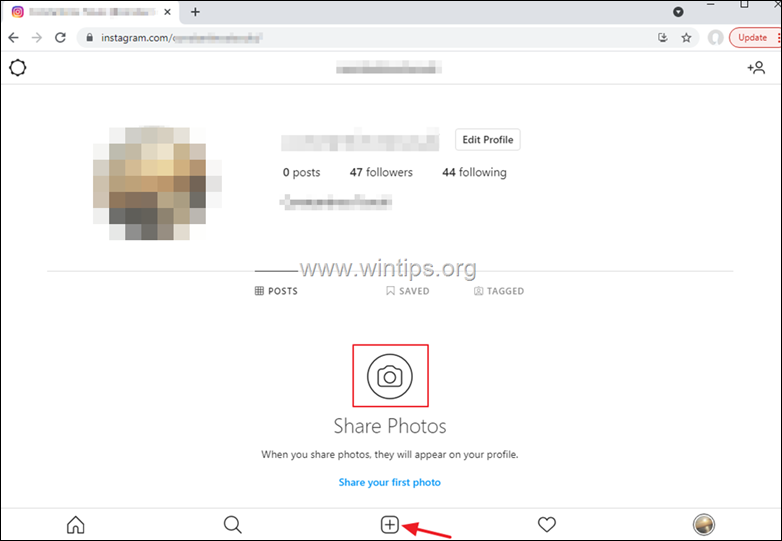
Parte 2: Como compartilhar fotos no Instagram do Safari no Mac.
Se você possui um Mac e está usando o Safari em vez do Google Chrome ou Firefox, siga os passos mencionados abaixo para postar imagens no Instagram usando o navegador Safari:
1. Inicie seu navegador Safari e faça o login no Instagram.
2. Clique em Safari no menu da fita e, em seguida, selecione Preferências .

3. Agora vá para o Aba Avançado e marque a caixa contra a Mostrar menu de desenvolvimento na barra de menus opção.
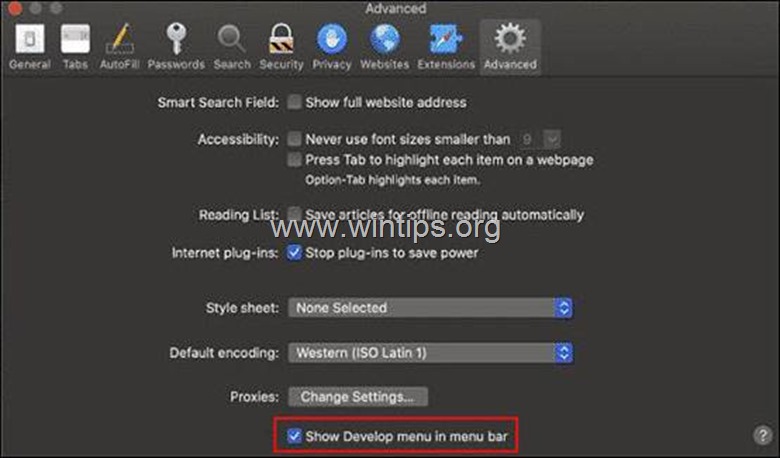
4. Volte para a tela anterior e selecione Desenvolver na barra de menu. Depois clique em Agente do usuário a partir da lista de opções disponíveis e selecione um aparelho móvel modelo.
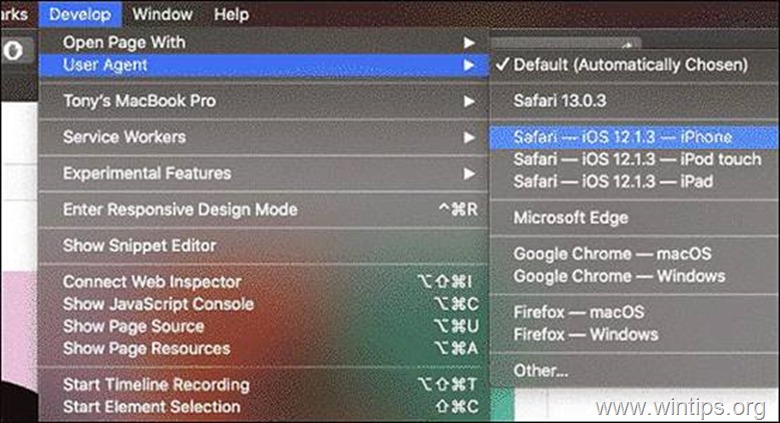
5. refrescar a página para visualizar a interface móvel da Instagram no seu navegador Safari.
6. Na tela do Instagram, clique no botão mais para adicionar uma foto. Selecione a foto que deseja publicar e proceda da mesma forma que faria no seu telefone.
É isso! Diga-me se este guia o ajudou deixando o seu comentário sobre a sua experiência. Por favor, goste e partilhe este guia para ajudar os outros.

Andy Davis
O blog de um administrador de sistema sobre o Windows





